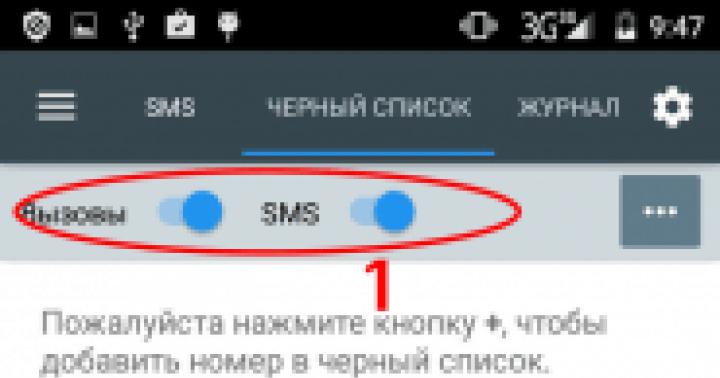WhatsApp Messenger - это программа для общения путем бесплатного обмена СМС сообщениями между контактами Вашего телефона Андроид. Для отправки СМС сообщений достаточно скачать Вацап, подключиться к интернету, ввести свой номер телефона в программу WhatsApp и имя профиля.
Установка WhatsApp
Для начала нужно скачать Ватсап с нашего сайта на Андроид. Потом запустить установочный файл. После установки открываем программу (интернет должен быть включен). Вводим код страны, свой номер телефона и два раза нажимаем "ОК", чтобы программа отправила СМС на Ваш телефон для проверки номера (отправка СМС согласно Вашему тарифу).
После проверки номера укажите Ваше имя, фотографию профиля и нажмите кнопку "след." в правом верхнем углу. Появится надпись "Добро пожаловать в WhatsApp!" и информация о том, что программой можно будет один год пользоваться бесплатно, а далее всего 33 рубля в год. Нажимаем кнопку "Далее", после чего Вы увидите надпись "Добро пожаловать! Чтобы начать общение с контактом, у которого уже есть WhatsApp на телефоне, нажмите на иконку в правом верхнем углу". Не пугайтесь, что в списке окажутся не все Ваши контакты. Порекомендуйте программу своим друзьям, пусть они тоже ее установят на свой телефон. Нажимаем на иконку в правом верхнем углу. Появится список контактов. На этом установка WhatsApp Messenger на Андроид закончена.
Как пользоваться WhatsApp?
Для отправки СМС сообщений выберите в программе WhatsApp Messenger из списка контактов того, кому Вы хотите отправить сообщение. Наберите текст и нажмите отправить.
Нажав на Андроиде кнопку меню можно установить статус, чтобы все знали, чем Вы занимаетесь: доступен, занят, в школе, в кино, на работе, низкий заряд батареи, не могу говорить, на совещании, в спортзале, сплю, только срочные звонки или написать статус. Там же можно создать групповой чат.
При общении через программу WhatsApp можно: отправлять изображения, фотографии, видео и аудио файлы, контакты, свое местоположение на карте, посмотреть информацию о контакте, сделать поиск по переписке, позвонить контакту (за счет сотовой связи), заблокировать собеседника (заблокированные контакты не смогут посылать Вам сообщения, но смогут видеть Ваш статус), очистить чат, отправить чат по электронной почте, добавить ярлык контакта на рабочий стол телефона.
Настройки программы
В настройках WhatsApp можно: задать вопрос технической поддержке, посмотреть информацию о программе, об оплате, список заблокированных контактов, статистику сообщений, рассказать другу о программе, включить или отключить использование скрытых контактов, отправку сообщений по Enter, изменить имя профиля, размер шрифта (малый, средний, большой), обои, удалить аккаунт, все чаты, всю переписку, отправить чат по почте, сделать резервное копирование чатов (бэкап), настроить уведомление.
Особенности WhatsApp Messenger
- Отличная замена стандартным СМС.
- Для общения не требуется создавать учетную запись, достаточно Ватсап скачать бесплатно на Андроид, подключиться к интернету через GPRS, EDGE, 3G или Wi-Fi, указать свой номер телефона и имя.
- Кроме СМС сообщений можно еще отправлять изображения, фотографии, видео ролики и аудио файлы.
- Бесплатная отправка СМС сообщений в течении одного года (в том числе в зарубежные страны), а далее всего 33 рубля в год.
- Создание группового чата (конференции).
- Даже при выключенном телефоне входящие сообщения нигде не потеряются. Программа будет хранить их до следующего запуска.
- Огромное количество красивых смайлов.
- Много полезных настроек.
С нашего сайта можно скачать WhatsApp на Андроид бесплатно, по прямой ссылке, без регистрации и смс.
В данной статье рассмотрим, как установить Whatsapp для андроид. А также как его использовать, преимущества и недостатки whatsapp в сравнении с другими мессенджерами.
Большинство людей не могут обойтись без общения с близкими и друзьями даже день. Не имеет значения, будь это разговор по телефону, в режиме видеозвонка или посредством СМС. Но список контактов может оказаться слишком большим, а тарифы мобильных операторов постоянно повышаются. Поэтому многим приходится искать какую-то альтернативу. В качестве нее выступает приложение Whatsapp для андроид.
Установка программы
Рассматриваемое приложение является кроссплатформенным и поддерживает множество операционных систем. Но, по статистике большая часть пользователей смартфонов отдают предпочтение операционной системе Android, поэтому рассмотрим процесс установки Whatsapp именно для андроид.
В ОС от Google имеется собственной магазин приложений, именуемый Play Market или Android Market (в зависимости от производителя смартфона). С его помощью можно установить любое приложение, включая Whatsapp (Скачать) . Процесс инсталляции производится в несколько шагов:
1. Запустить магазин приложений Android. В поиске ввести название программы. Ее можно найти в категории бесплатных программ, подкатегория «Связь».
 Фото: Установить Whatsapp для андроид
Фото: Установить Whatsapp для андроид
3. Появится окно, в котором будет отображен список разрешений для приложения. Необходимо нажать кнопку «Принять».
 Фото: Установить Whatsapp для андроид
Фото: Установить Whatsapp для андроид
4. В результате этого действия будет загружен установочный файл и начнется инсталляция программы.
5. После установки в окне магазина приложений появится кнопка «Открыть».
 Фото: Установить Whatsapp для андроид
Фото: Установить Whatsapp для андроид
 Фото: Установить Whatsapp для андроид
Фото: Установить Whatsapp для андроид
7. Далее откроется страница для подтверждения мобильного номера пользователя. В поле для ввода необходимо ввести свой мобильный номер и нажать кнопку «ОК». На данный номер будет отправлено СМС-сообщением для подтверждения номера.
 Фото: Установить Whatsapp для андроид
Фото: Установить Whatsapp для андроид
8. Активация произойдет автоматически. Далее необходимо указать свое имя и, по желанию, прикрепить фотографию для аватарки. Затем нажать кнопку «След.».
 Фото: Установить Whatsapp для андроид
Фото: Установить Whatsapp для андроид
9. Для окончания регистрации в новом окне нажать кнопку «Далее», расположенную внизу экрана. Теперь программа полностью готова к использованию.
 Фото: Установить Whatsapp для андроид
Фото: Установить Whatsapp для андроид
Возможности Whatsapp
Пользователи Whatsapp для андроид могут делиться с друзьями видеороликами, аудиозаписями, отправлять сообщения, создавать группы по интересам и общаться с их участниками используя сеть интернет. Все эти функции предоставляются абсолютно бесплатно. Владельцам смартфона необходимо платить лишь за использованный интернет-трафик. Еще одна удобная функция программы – отправка данных о своем местонахождении в виде отметки на картах Google.
Общение возможно только с теми друзьями, на смартфоне которых установлено такое же приложение. Оно автоматически составляет список контактов, которые являются пользователями Whatsapp. К преимуществам приложения можно отнести следующее:
- Простой процесс установки и регистрации, который занимает мало времени;
- Кроссплатформенность (поддержка большого числа операционных систем, включая Windows Phone, IOS и даже Symbian);
- Привлекательное оформление окна приложения, внешний вид которого можно менять;
- Удобный пользовательский интерфейс;
- Огромное количество символов и смайликов, способные заменить любые слова;
- Экономный расход заряда аккумулятора в отличие от большинства подобных программ.
Недостатки
Приложение удобно тем, у кого друзья его также активно используют. Если необходимость в отправке сообщения возникает раз в день или реже, рациональнее использовать обычные СМС-сообщения.
В любых приложениях можно выделить как положительные стороны, так и недостатки. Не исключением является и Whatsapp для андроид:
- Приложение может иногда «зависать», но бывает это крайне редко;
- Достаточно долго отправляются и открываются сообщения, содержащие видеоролик. Проблема чаще всего заключается в невысокой скорости интернет-соединения;
- Копирование переписки для отправки ее другому пользователю возможно только отдельными фразами;
- Несмотря на свою кроссплатформенность, приложение может быть установлено только на одно устройство пользователя (установив программу на смартфон, ее не получится инсталлировать на ПК).
Как работать с приложением
Чтобы отправить сообщение определенному контакту, нужно его выбрать из списка (открыть окно чата). Вверху окна слева будет отображен миниатюрный аватар контакта и его имя, соответствующее записи в книге контактов смартфона. Правее располагаются три кнопки: в виде телефонной трубки (для звонка), в виде скрепки (чтобы прикрепить изображение, аудио или видеофайл) и кнопка с настройками. Внизу экрана расположено поле для ввода текста сообщения, кнопка для создания фотоснимка с камеры устройства, кнопка для голосового сообщения и клавиша для выбора и отправки смайлика.
 Фото: Установить Whatsapp для андроид
Фото: Установить Whatsapp для андроид
Рядом с отправленным сообщением в окне диалога появляется «галочка». Она сообщает о успешной доставке сообщения адресату. Когда последний открывает диалог и читает сообщение, появляется еще одна «галочка» рядом с первой. Интерфейс приложения Whatsapp для андроид позволяет также создавать чат сразу для нескольких контактов.
Создатели приложения позаботились не только о функционале, но и об оформлении, которое получилось очень удобным и приятным. В дополнительных настройках предусмотрена возможность выбора фонового рисунка для окна чата на собственный вкус. Может оказаться полезной функция выбора текущего статуса пользователя: «занят», «на работе», «доступен» и прочие.
Самое главное достоинство приложения – возможность сэкономить огромную сумму денег на общении. Особенно это касается тех пользователей, которые привыкли быть всегда на связи со своими близкими. Также, данный мессенджер работает даже в неактивном режиме, принимая сообщения, аудиозаписи или видеоролики. Главное, чтобы в смартфоне было активным интернет-соединение.
Уважаемые читатели! Если у вас остались вопросы или есть комментарии по теме статьи - пожалуйста, оставляйте их ниже.
Вас волнуют вопросы: «Как подключить Ватсап?», «Как начать экономить на услугах мобильной связи?». Вы получите ответы на эти и многие другие вопросы, прочитав эту полезную практическую информацию.
Зачем подключать Вацап?
Что вы получите, если присоединитесь к социальной сети Вацап:
- Абсолютно бесплатный обмен информацией (пересылка сообщений с вложениями в виде фото или других файлов) между пользователями приложения.
- Возможность совершения видео- и аудиозвонков.
- Удобное приложение, занимающее очень мало места в смартфоне и не мешающее работе любых других приложений и программ.
- Push-уведомления, которые всегда вовремя оповестят о любых событиях в вашем аккаунте, даже если программа закрыта или находится в фоновом режиме.
- Возможность знакомиться с новыми интересными людьми и участвовать в групповых чатах по интересам.
Что нужно для подключения?
Чтобы подключить Whatsapp App («App» – сокращенно от «Application» – приложение), вам необходимо иметь:
- Доступ в интернет, причем не важно, будет это 3G, 4G или Wi-Fi в общественном месте.
- Смартфон с операционной системой Android, IOS (iPhone), Windows. При этом ОС должна быть: для Андроида - версия 2.3.3 или более новая, для IOS - версия 7 или более поздняя, для Виндоус - версия 8 и выше.
- Несколько минут вашего времени.
Если у вас - телефон Нокиа, посмотреть все модели, которые смогут поддержать работу Вотсапа, можно на его официальном сайте в разделе FAQ по этим адресам: https://www.whatsapp.com/faq/ru/s40/21099128 и https://www.whatsapp.com/faq/ru/s60/21099118
Процесс подключения
Подключиться к системе бесплатно можно так:
Первый способ
1. Зайдите в магазин вашего телефона. Обычно он находится в главном меню устройства или в интернете по адресу:
- play.google.com/store для Андроидов,
- itunes.apple.com/ru/ для Айфонов,
- microsoftstore.com/store для Виндоус Фонов,
- appworld.blackberry.com/webstore для Блэкбэрри.
2.В поисковике веб-магазина наберите название искомой программы на английском языке.
3.Выполните поиск.
4.Когда вы увидите в результатах поиска Whatsapp на телефон, войдите в этот раздел.
5.Нажмите «Скачать», «Получить приложение», «Загрузить» (название кнопки для скачивания зависит от фирмы-производителя вашего смартфона).
6.Подождите, пока закачка не закончится.
7.Если установка данного программного обеспечения не началась автоматически, отыщите скачанный файл и тапните по нему.
8.Когда на экране появится окно для ввода номера телефона, внесите его, а также выберите свою страну из списка.
9.Нажмите «Ок» (еще варианты: «Продолжить», «Далее»).
10.Обратите внимание, что на указанный ранее номер телефона (это должен быть тот телефон, на который вы производите установку программы) через несколько минут придет сообщение с несколькими цифрами секретного кода. Запишите их.
11.Введите код в следующем окне установщика.
Второй способ
Если у вас нет возможности зайти в магазин для приложений, можно скачать официальные дистрибутивы с сайта разработчика (www.whatsapp.com) в разделе «Скачать». После получения файла для установки на телефон выполните все действия из предыдущей инструкции, начиная с седьмого пункта.
Таким образом, выполнив все, описанное выше, вы произведете подключение Васап на свой телефон, причем совершенно бесплатно. Как видите, не нужно придумывать никакие пароли или логины, так как идентификатором является номер мобильного телефона.
Подключение на компьютер
Если у вас уже есть зарегистрированный Вацап на смартфоне, но небольшого экрана мобильного устройства уже не хватает для полноты отображения всей информации, подключите мессенджер на ПК, - и вы сможете просматривать присланные ролики на большом (по сравнению с телефоном) экране монитора.

Для этого:
1.Зайдите в любой интернет-браузер на вашем компьютере.
2.Перейдите на сайт web.whatsapp.com - это ресурс, позволяющий в режиме реального времени создать дублирующий аккаунт вашему, уже существующему. Вы увидите на экране QR-код и рекомендации подключиться к сети Вай-Фай для уменьшения расходов.
3.Возьмите смартфон с уже установленной программой Вацап.
4.Если у вас - Android, Windows Phone или смартфон Nokia:
- зайдите в своем телефоне в Whatsapp,
- перейдите в меню,
- выберите пункт «Whatsapp Web».
если у вас - BlackBerry десятого поколения:
- откройте программу,
- проведите пальцем по экрану сверху вниз,
- нажмите на пункт «Вацап Веб»;
если у вас - более старый BlackBerry:
- войдите в прогу,
- нажмите «Чаты»,
- войдите в «Меню»,
- перейдите в «Whatsapp Web».

5.Теперь нужно отсканировать тот QR-код, составленный из квадратиков, который высвечивается у вас на экране монитора с помощью видеокамеры смартфона. Для осуществления процесса сканирования потребуется всего лишь навести видоискатель вашего смартфона на дисплей компьютера и нажать на кнопку (тапнуть по ней), чтобы работал сканер.
Вацап прост в установке и использовании после быстрой процедуры подключения абонента к сети и создания его аккаунта. Больше подробностей можно узнать, прочитав про другие функции мессенджера .
Функциональная программа позволяет отправлять сообщения, делиться фотографиями и документами, звонить, совершать видеозвонки и т.д. К сожалению, телефоны многих юзеров не поддерживают полезную утилиту, пользователи не могут общаться с друзьями, коллегами и родственниками. Поэтому, возникает закономерный вопрос, как установить Ватсап без телефона? Способ существует, но пользователю понадобиться любой мобильник, компьютер и немного свободного времени.
Подготовительный этап
При установке приложения на компьютер или использовании WhatsApp Web, мессенджер требует подтверждение графического кода. Для этого нужен смартфон с QR-сканером и инсталлированная программа. Однако решение проблемы есть – эмулятор Андроид. Дополнительная утилита позволит установить мобильную версию мессенджера на компьютер.
Пользователю необходимо найти подходящее приложение, к примеру «Droid4X», «Bluestacks» и т.п. .
Юзеру нужно:
- Найти установочный файл эмулятора. Скачивать программу желательно с официального сайта или проверенного ресурса.
- Установить приложение. После двойного нажатия на загруженный файл откроется окно инсталляции.
- Выбрать папку для утилиты. Приложение по умолчанию устанавливается на диск C.
- Выполнить одноразовые настройки. После инсталляции эмулятор автоматически запускается, загружает дополнительные данные и предлагает провести настройку.
- Подключить аккаунт Google. Программа просит создать или авторизоваться в аккаунте Google.
Примечание: Эмулятор создаст в компьютере виртуальную версию смартфона.
Инсталляция Ватсап
При помощи эмулятора можно установить WhatsApp без телефона, но всё равно потребуется актуальный номер. В процессе регистрации, на мобильник отправляется специальный код, который нужно ввести.
Этапы установки:

После указания имени и фамилии, юзер сможет сразу использовать популярный мессенджер. По завершению регистрации перед пользователем появится окно с вкладками: «Контакты», «Вызовы», «Чаты».
Чтобы скачать WhatsApp для компьютера не нужны сложные инструкции и установка посторонних программ. С этим приложением общение будет бесплатным и безопасным. Просто пройдите по ссылкам на нашем сайте и загрузите официальную версию Ватсап для Windows. Мы сделали описание установки максимально понятным и удобным, каждый этап сопровождается картинкой. Так же вы узнаете о всех возможностях программы и научитесь ею пользоваться!
Быстрая установка Ватсап на компьютер

Важно знать!
Если у вас Windows 8,10 или Windows 7 с последним обновлениями, официальный WhatsApp можно установить без эмулятора, качаем файл и делаем все по инструкции. Для старых версий ОС инструкция ниже, либо воспользуйтесь онлайн мессенджером - Web Whatsapp.
Используйте это приложение для переписки и отправки файлов. Для звонков оно пока не подходит, так как разработчики еще не добавили эту функцию. Как только появится новая версия, обновите программу на нашем сайте.
Второй вариант установки рассмотрен в видеоролике. В нем показан процесс установки через эмулятор на виндовс 7. Просмотр видео займет 3 минуты, но в обмен у вас будет Ватсап на ПК, через который можно звонить. Если звонки не нужны, рекомендуем первый вариант быстрой установки.
Для чего нужен WhatsApp
Подолгу просиживая в программе Ватсап со смартфона, в глазах возникает некоторый дискомфорт от небольшого экрана мобильника. Да и вообще глупо, находясь дома, не воспользоваться домашним ПК, за котором общаться намного удобнее. Поэтому компьютерная версия ватсапа становиться даже популярнее версии для Андроид. Вторая причина банальна - у некоторых телефон не поддерживает это приложение, а пообщаться с друзьями хочется, тут то и приходит на помощь WhatsApp desktop.
Для звонков установите Ватсап для компьютера через оболочку Андроид - Bluestacks. Приложение эмулирует телефон на компьютере и ватсап загруженный через эмулятор имеет все функции телефона, включая звонки и другие функции, которых нет в компьютерной версии.

Установка эмулятора Андроид на компьютере



Установка займет некоторое время, поэтому наберитесь терпения и подождите.


Теперь на компьютере есть программа для использования Вацапа и других приложений на весь экран. Играйте в потрясные игры, когда нет под рукой смартфона или не хочется лишний раз напрягать уставшие глаза! Это полноценный смартфон в компьютере с множеством настроек и даже возможностью звонить и отправлять смс. К тому же наличие Блюстакс на компе позволяет устанавливать бесконечное количество программ и игр, включая с 3D графикой.
Установка приложения через эмулятор для ПК

Но вот в чем загвоздка - нет ни одного контакта, с которым можно начать беседу, потому что список контактов сначала нужно добавить в программу Ватсап.
Как добавить контакты
Это самый распространенный вопрос после самой установки, поэтому стоит уделить ему отдельное внимание. Либо придется мучатся с переносом контактов очень долго и нудно.